Как смотреть телеканалы на Интерактивном ТВ Ростелеком
Дата: 02.03.2015 | Рубрика: IPTV
В Интерактивном ТВ Ростелеком есть много интересных «фишек» доступных во время просмотра телеканалов, например: «Установка напоминания», «Добавление канала в избранное», «Просмотр предыдущих эфиров», «Пауза», «Перемотка», «Запись», «Телепрограмма», «Установка напоминания».
Рассмотрим их.
Управление просмотром
Некоторые возможности ТВ, такие как «Пауза», «Запись» и «Перемотка назад», а также возможность просмотра уже показанного ранее контента из архива — это не стандартная функция, а отдельно заказываемая услуга. Стоит не дорого, зато доставляет массу удовольствия.
Чтобы подключить данную услугу, нажмите кнопку «Меню» и перейдите в раздел «Управление услугами».

Далее, в левом вертикальном меню выберите «Доп. услуги» и нажмите «ОК» на своем пульте.

На момент написания статьи, стоимость подключения услуги «Управление просмотром» составляло 50 рублей в месяц, если все устраивает нажимаем «ОК».

Ну и чтобы завершить подключение выбираем «Согласен».

Раздел «ТВ»
Чтобы начать просмотр телеканалов нажмите в главном меню на раздел «ТВ».

Список каналов и тематические группы
Перед вами предстанет список каналов, транслируемая в данный момент телепередача на канале и следующая за ней. Для удобства пользователей все передачи поделены на тематические группы, чтобы перейти к ним нажмите на пульте кнопку «Влево».

Слева должно появиться вертикальное меню с тематическими группами: «Детям», «Спорт», «Сериалы», «Новости» и так далее.
Чтобы перейти к нужной группе, переведите на нее курсор с помощью кнопок «Вверх» или «Вниз» и нажмите «ОК».

Теперь в выбранной группе найдите понравившееся телешоу и нажмите «ОК» для просмотра.

Список телепередач и просмотр уже показанного контента
После выбора канала вы увидите его программу телепередач. Серым цветом написаны уже закончившиеся передачи, цветным идущая в данный момент передача/фильм/сериал, белым еще не начавшиеся.
— Регулярная проверка качества ссылок по более чем 100 показателям и ежедневный пересчет показателей качества проекта.
— Все известные форматы ссылок: арендные ссылки, вечные ссылки, публикации (упоминания, мнения, отзывы, статьи, пресс-релизы).
— SeoHammer покажет, где рост или падение, а также запросы, на которые нужно обратить внимание.
SeoHammer еще предоставляет технологию Буст, она ускоряет продвижение в десятки раз, а первые результаты появляются уже в течение первых 7 дней. Зарегистрироваться и Начать продвижение

Если у вас подключена услуга «Управление просмотром», вы можете посмотреть из архива уже прошедшие передачи. Для этого выберите нужную передачу из списка и после входа в карточку нажмите «Смотреть». Запись передач в архиве храниться трое суток.

Напоминание
Теперь можно не бояться пропустить какую-либо передачу или фильм, засмотревшись на что-нибудь другое, ведь есть функция «Напоминание». Выберите необходимую передачу и в открывшейся карточке нажмите на «Напомнить».

Теперь, когда начнется программа на которой установлено напоминание, вы прямо на экране получите соответствующее уведомление.

Запись
Как и «Напоминание», функция «Запись» доступна в карточке той или иной трансляции. Таким образом вы можете поставить на запись любую программу или фильм, трансляция которых еще не началась, а потом воспроизвести.

Всем абонентам при подключении услуги «Управление просмотром» предоставляется 7 Гб памяти в «облаке». Какое количество программ можно записать на такой объем памяти? По разному, все зависит от качества и продолжительности каждой записи.
Чтобы посмотреть записанное видео перейдите в основном меню на раздел «Мое», там будет соответствующий пункт «Записи».

Запись храниться в «облаке» 30 дней, затем удаляется.
Быстрый доступ к списку каналов, как добавить канал в «Любимые»
Если во время просмотра нажав на «ОК», вы увидите список каналов.
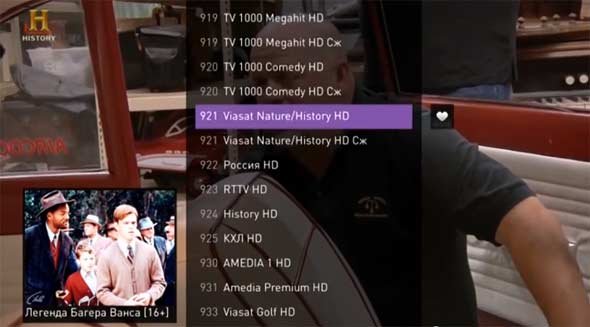
Нумерация слегка необычная, но это объясняется тем, что каналы поделены по жанрам. То есть:
- 0-99 — федеральные и региональные каналы;
- 100-199 — кино;
- 200-299 — образовательные;
- 300-399 — детские;
- 400-499 — развлекательные;
- 500-599 — музыкальные;
- 600-699 — спортивные;
- 700-799 — этнические;
- 800-899 — взрослые;
- 900-999 — каналы в HD-качестве.
Из данного списка вы можете добавить любой канал в «Любимые», для этого переведите курсор на нужный канал и нажмите «Вправо», потом «ОК». Найти любимые каналы можете в разделе «Мое».
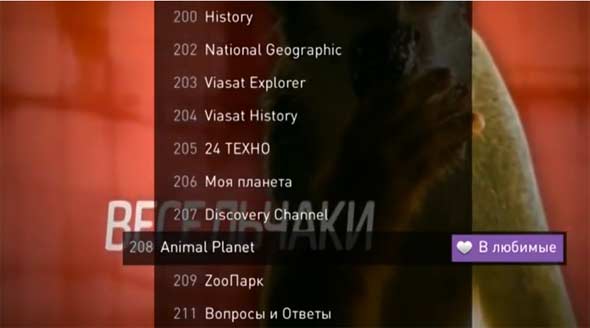
Вернуться к списку уроков.
Понравилась статья? Лучшей благодарностью для меня будет Ваш репост этой страницы в социальных сетях:
Комментарии:
|
Ольга 2016-09-11 14:41:52 Спасибо за подсказку,где найти архив передач. [Ответить] |
|
Вячеслав 2018-02-18 23:35:53 Подскажите, можно ли смотреть передачи только из списка любимых, переключаю их простым нажатием клавиш вверх или вниз? У меня при таких действиях неизбежно попадают каналы, которые мне не нужны. [Ответить] |
Страницы: [1]
Оставить комментарий


 Идёт загрузка...
Идёт загрузка...